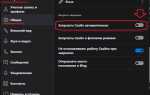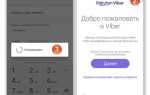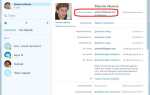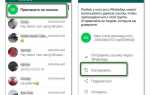Отправка GIF-файлов в WhatsApp с компьютера может показаться сложной, но с правильным подходом и несколькими простыми шагами этот процесс можно значительно ускорить. Чтобы передать анимацию друзьям или коллегам, вовсе не обязательно использовать смартфон. В этой статье рассмотрим несколько методов, которые помогут вам легко отправить GIF через WhatsApp на ПК.
Первый способ: через WhatsApp Web
WhatsApp Web – это версия мессенджера, доступная через браузер. Для использования этого способа вам нужно только подключить ваш телефон и компьютер. Сначала откройте WhatsApp на телефоне и перейдите в раздел Настройки → WhatsApp Web/Desktop, затем отсканируйте QR-код, который появляется в браузере на вашем ПК. После этого вы получите доступ ко всем чатов и файлам.
Чтобы отправить GIF, откройте любой чат, нажмите на значок прикрепления (скрепка), выберите Фотография или Документ, и в разделе Изображения найдите нужную анимацию в формате .gif. Выберите файл и отправьте. Если GIF уже загружен на вашем ПК, просто выберите его из папки.
Второй способ: через приложение WhatsApp для ПК
Если вы предпочитаете использовать десктопную версию WhatsApp, скачайте официальное приложение для Windows или macOS с сайта WhatsApp. Установив программу, подключите её к вашему аккаунту, сканировав QR-код с телефона. В приложении также можно отправлять GIF, как и в WhatsApp Web. Для этого нажмите на значок прикрепления в нужном чате, выберите Изображение, найдите и отправьте GIF.
Третий способ: использование сторонних сервисов
Если вы хотите отправить анимацию, которая не сохранена на вашем ПК, но доступна в интернете, используйте сайты, такие как Giphy или Tenor. На этих ресурсах можно искать GIF и сразу отправить их в WhatsApp через общий URL-ссылка. Просто скопируйте ссылку на нужную анимацию и вставьте её в чат WhatsApp на вашем компьютере.
Эти простые методы позволят вам легко и быстро отправить любые GIF-файлы с компьютера в WhatsApp, независимо от того, используете ли вы веб-версию или десктопное приложение.
Способы отправки gif через веб-версию WhatsApp
Для отправки GIF в веб-версии WhatsApp существует несколько удобных способов. Рассмотрим их по порядку.
1. Через встроенный поиск GIF. В веб-версии WhatsApp есть функция поиска GIF, доступная через значок смайлика в поле ввода сообщения. Нажмите на иконку смайлика, затем выберите вкладку «GIF». Используйте строку поиска, чтобы найти нужный анимационный файл. Для этого можно ввести ключевые слова или просто пролистать предлагаемые варианты. После того как вы выберете нужное изображение, достаточно просто кликнуть по нему для отправки.
2. Отправка GIF из файлов на компьютере. Если вы уже скачали или создали GIF на своём компьютере, просто откройте чат в веб-версии WhatsApp, нажмите на значок скрепки и выберите «Документ». Найдите нужный файл GIF на вашем устройстве и отправьте его. Важно: данный метод позволяет отправить файл в исходном формате, но он не будет воспроизводиться как анимация в чате, а будет отправлен как статичный файл.
3. Перетащить файл в окно чата. Веб-версия WhatsApp поддерживает перетаскивание файлов прямо в чат. Для этого просто откройте папку с нужным GIF и перетащите его в окно с чатом. Этот способ позволяет отправить файл быстро и без необходимости искать дополнительные кнопки.
4. Использование внешних сервисов. Некоторые сервисы, такие как Giphy, позволяют копировать ссылку на GIF и вставить её прямо в поле ввода сообщения. Для этого откройте сайт с GIF, выберите нужную анимацию, скопируйте ссылку и вставьте её в чат WhatsApp. После отправки ссылка автоматически преобразуется в анимацию.
Каждый из этих способов позволяет отправлять GIF-файлы в веб-версии WhatsApp без особых усилий. Выбирайте тот, который наиболее удобен для вас в зависимости от ситуации и предпочтений.
Использование WhatsApp Desktop для отправки gif
Первым шагом является установка WhatsApp Desktop на ПК. Программу можно скачать с официального сайта WhatsApp, а затем установить, следуя стандартной инструкции. После установки нужно подключить приложение к своему аккаунту через QR-код, который появляется на экране после запуска WhatsApp Desktop. Просто отсканируйте его с помощью мобильного устройства.
После подключения аккаунта можно перейти к отправке GIF. Для этого откройте чат, в котором хотите поделиться анимацией. В верхней части окна чата есть иконка скрепки, нажав на которую, откроется меню вложений. Здесь выберите раздел «Фото и видео». Для отправки GIF нужно выбрать файл с расширением .gif, который уже находится на вашем ПК, или загрузить его из папки. Можно также перетащить файл прямо в окно чата.
WhatsApp Desktop автоматически определит файл как GIF и предложит отправить его в исходном формате, сохраняя анимацию. В случае, если файл слишком тяжелый, WhatsApp может предложить сжать изображение, но это не всегда влияет на качество анимации. Важно помнить, что размер файла GIF не должен превышать 16 МБ, иначе он не будет отправлен.
Для удобства можно использовать встроенный поиск GIF. Нажмите на иконку смайлика в поле ввода сообщения и выберите раздел «GIF». Здесь будет доступна коллекция анимаций, которые можно отправить в любой чат без необходимости скачивать их с других сайтов.
Как найти и выбрать gif для отправки в WhatsApp
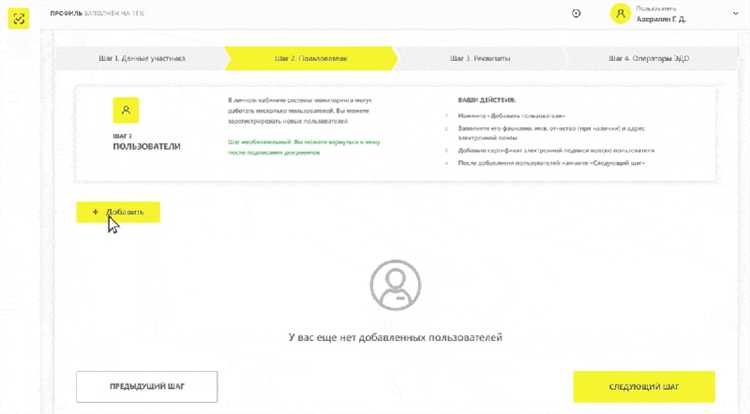
Для отправки gif в WhatsApp с компьютера, важно не только подобрать подходящий файл, но и эффективно найти его. Существует несколько способов поиска и выбора качественных gif-анимированных изображений.
Первый способ – использовать встроенную поисковую функцию WhatsApp. В приложении на компьютере или в веб-версии в строке ввода сообщений введите ключевое слово или тему, связанную с gif. Например, «смешно», «собака» или «праздник». WhatsApp автоматически предложит вам популярные анимации по запросу.
Второй вариант – воспользоваться специализированными платформами для поиска gif. Сайты, такие как Giphy, Tenor и Imgur, предоставляют огромное количество gif-анимированного контента. На этих платформах есть удобные категории, что позволяет быстро найти нужное изображение. Воспользуйтесь поисковой строкой на этих сайтах и уточните запрос. Например, если хотите найти gif с танцующими людьми, используйте запрос «dance» или «танцы».
При выборе gif важно обращать внимание на качество анимации. Оцените четкость изображения и отсутствие задержек при воспроизведении. Лучше избегать слишком больших файлов, так как они могут замедлить загрузку и отправку. Идеальный размер файла – до 5 MB. В большинстве случаев gif с более высоким качеством может быть слишком большим, что приведет к задержкам или проблемам при отправке.
Чтобы gif не потерял своего эффекта, выбирайте анимации, которые точно передают эмоции или суть сообщения. Простые, но выразительные картинки, такие как «пожимание плечами», «смеющийся человек» или «пожелание удачи», часто работают лучше всего. Слишком сложные или чрезмерно насыщенные изображения могут отвлекать от основного контекста разговора.
Также обратите внимание на авторские права. Для отправки gif в личные сообщения этот момент не всегда критичен, но если вы планируете использовать gif в более широком контексте (например, для бизнеса или публичных акций), выбирайте контент с лицензией Creative Commons или бесплатные анимации, доступные для использования без ограничений.
Установка и настройка расширений для удобного поиска gif

Для быстрого поиска и отправки gif в WhatsApp с компьютера можно установить расширения для браузеров, которые значительно упростят этот процесс. Рассмотрим, как выбрать и настроить такие расширения.
Для популярных браузеров, таких как Google Chrome и Mozilla Firefox, есть несколько эффективных расширений, которые обеспечат удобный поиск gif прямо из панели инструментов.
1. Выбор расширения

Одним из самых популярных расширений для поиска gif является Giphy for Chrome. Это расширение позволяет искать gif прямо из браузера, не открывая дополнительные вкладки. Также есть расширение Tenor GIF Keyboard, которое интегрируется с вашим браузером и делает поиск gif быстрым и удобным.
- Giphy for Chrome – имеет простую панель поиска и множество вариантов анимаций.
- Tenor GIF Keyboard – обеспечивает быстрый доступ к популярным gif, имеет фильтры по категориям.
- GIFs.com – расширение для поиска и создания gif прямо из видеороликов.
2. Установка расширения
Процесс установки расширений одинаков для большинства браузеров:
- Перейдите в магазин расширений вашего браузера (Chrome Web Store для Google Chrome или Firefox Add-ons для Mozilla Firefox).
- Введите в поиске название расширения, например «Giphy for Chrome» или «Tenor GIF Keyboard».
- Нажмите на кнопку «Добавить в браузер» или «Установить».
- Подтвердите установку, следуя инструкциям.
3. Настройка расширения
После установки расширение будет доступно в панели инструментов. Для настройки можно выполнить следующие шаги:
- Нажмите на иконку расширения, чтобы открыть поисковое окно.
- Выберите предпочтительные параметры поиска (например, категории gif или язык). Для расширения Giphy доступны дополнительные опции, такие как фильтры по эмоциям или популярности.
- В некоторых расширениях можно настроить горячие клавиши для быстрого доступа к поиску gif.
Теперь, когда расширение настроено, вы сможете быстро находить gif и отправлять их в WhatsApp, просто выбирая нужный вариант и копируя ссылку или изображение.
4. Дополнительные рекомендации
- Если вы часто используете gif для общения, создайте отдельную коллекцию в расширении для быстрого доступа к любимым анимациям.
- Обратите внимание на производительность вашего браузера. Некоторые расширения могут потреблять дополнительные ресурсы, что влияет на скорость работы браузера.
С помощью этих простых шагов вы значительно упростите поиск и отправку gif в WhatsApp, экономя время и усилия.
Отправка gif с помощью сторонних сервисов
Для удобной отправки gif-анимированных изображений через WhatsApp с компьютера можно использовать сторонние сервисы, которые позволяют быстро загружать и делиться анимациями. Один из самых популярных способов – воспользоваться онлайн-платформами для поиска и отправки gif-изображений. Такие сервисы предлагают большую коллекцию гифок и упрощают процесс отправки без необходимости искать и скачивать их вручную.
Сервисы, такие как Giphy, Tenor или Imgur, предоставляют быстрый доступ к тысячам анимаций. Для отправки gif через эти платформы нужно:
- Перейти на сайт выбранного сервиса (например, Giphy.com или Tenor.com).
- Ввести в поисковую строку ключевое слово или фразу, чтобы найти нужную gif-анимированную картинку.
- Нажать на понравившийся файл, чтобы открыть его в полном размере.
- Скопировать ссылку на gif (обычно доступна кнопка «Copy Link» или «Поделиться»).
- Вставить ссылку в чат WhatsApp на компьютере, и изображение будет отправлено как gif-анимированное изображение.
Преимущества использования таких сервисов включают возможность поиска по ключевым словам, доступ к популярным и актуальным gif-изображениям, а также удобство в отправке анимаций без загрузки на устройство. При этом сервисы как Tenor и Giphy позволяют интегрировать их с WhatsApp напрямую, что ускоряет процесс отправки.
Кроме того, на таких сервисах можно редактировать gif: добавить текст, изменить скорость анимации или обрезать изображение. Это особенно полезно, если вы хотите персонализировать gif перед отправкой. Такие изменения можно делать прямо в браузере без установки дополнительного ПО.
Использование сторонних сервисов – это быстрый и удобный способ отправки gif-анимированных изображений через WhatsApp, позволяющий найти нужную анимацию и делиться ею за несколько кликов.
Преимущества и недостатки отправки gif через облачные хранилища
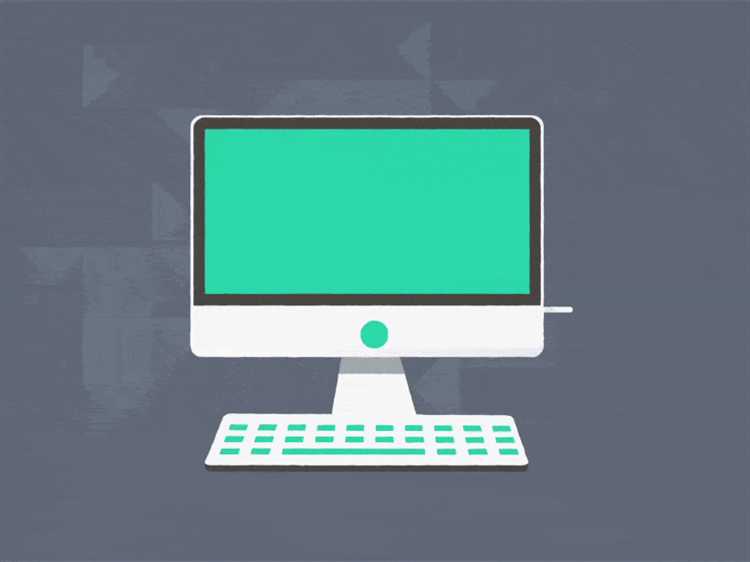
Отправка GIF-файлов через облачные хранилища, такие как Google Drive, Dropbox или OneDrive, предоставляет несколько важных преимуществ, но также имеет свои ограничения.
Преимущества
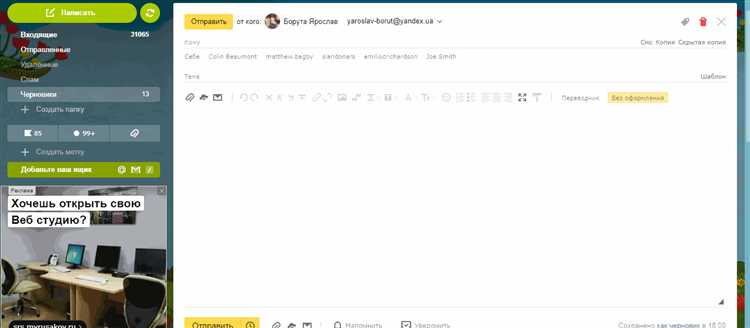
- Большой размер файла: Облачные хранилища позволяют передавать файлы гораздо большего размера, чем стандартные сообщения в WhatsApp. Это особенно важно, если GIF-файл весит больше 16 МБ, что является лимитом для отправки через мессенджер.
- Не теряется качество: GIF, загруженные в облако, сохраняют исходное качество. В отличие от сжатых файлов, передаваемых напрямую через мессенджер, GIF остаются четкими и без потерь.
- Доступ с разных устройств: После загрузки файла в облако, его можно открыть с любого устройства, будь то смартфон, планшет или компьютер, независимо от операционной системы. Это удобно для пользователей, которые работают на нескольких платформах.
- Долговечность хранения: Облачные хранилища предлагают надежное и длительное хранение файлов. Вы можете получить доступ к файлу в любое время, не беспокоясь о его удалении или повреждении.
Недостатки
- Необходимость в интернет-соединении: Для доступа к GIF в облаке требуется стабильное подключение к интернету. В случае отсутствия сети файл будет недоступен, в отличие от локально отправленных GIF-файлов.
- Время на загрузку: Перед отправкой файла нужно загрузить его в облачное хранилище, что может занять некоторое время, особенно при слабом интернет-соединении или больших размерах файла.
- Неудобство для получателя: Для того чтобы просмотреть GIF, получатель должен перейти по ссылке, а не просто открыть файл в WhatsApp. Это может вызвать дополнительные неудобства, особенно если получатель не привык работать с облачными сервисами.
- Ограничения по доступу: В зависимости от настроек конфиденциальности в облачном хранилище, получатель может столкнуться с трудностями при попытке открыть файл, если у него нет разрешения на доступ или если ссылка была удалена.
Выбирая способ отправки GIF через облачные хранилища, важно учитывать размер файла, доступность интернета и предпочтения получателя. Для быстрой и легкой передачи маленьких файлов лучше воспользоваться встроенными функциями WhatsApp, а для более крупных и качественных GIF-ов облачные хранилища станут оптимальным решением.
Как избежать проблем с качеством gif при отправке

При отправке gif-файлов через WhatsApp с компьютера важно учитывать несколько факторов, чтобы сохранить исходное качество анимации. Часто при пересылке изображений этот формат теряет в четкости и плавности. Вот как этого избежать:
1. Разрешение gif — Важно, чтобы gif был оптимизирован по размеру, но не уменьшал разрешение ниже необходимого. Чем ниже разрешение, тем хуже будет качество анимации. Оптимальный размер gif-файла для отправки – до 5 MB, чтобы избежать потери качества при компрессии. Используйте размер 500×500 пикселей для небольших изображений, и до 1000×1000 пикселей для более крупных.
2. Сжатие gif — Не все методы сжатия gif сохраняют качество. Используйте инструменты, которые позволяют сохранять высокое качество при снижении веса файла, например, через «lossless» сжатие. Например, программы типа GifReducer или EZGif позволяют уменьшить размер файла без заметной потери деталей.
3. Анимация и плавность — Когда gif содержит множество кадров, WhatsApp может снижать его плавность. Чтобы минимизировать это, перед отправкой убедитесь, что gif не слишком тяжелый и не имеет слишком большого количества кадров. Уменьшение частоты кадров (например, с 30 fps до 20 fps) может существенно сократить размер файла и сохранить плавность движения.
4. Использование сторонних сервисов для отправки — Если качество gif теряется при прямой отправке через WhatsApp, можно воспользоваться сервисами, такими как Google Drive или Dropbox, для загрузки файла и отправки ссылки. Это позволяет избежать дополнительных изменений качества, которые происходят при прямом пересылке файлов через мессенджер.
5. Формат gif — В случае, если gif теряет качество из-за ограничений WhatsApp, попробуйте преобразовать анимацию в видеофайл с помощью онлайн-услуг или программ. WhatsApp лучше обрабатывает видео, и качество анимации может остаться на более высоком уровне.
Вопрос-ответ:
Как быстро отправить gif через WhatsApp с компьютера?
Для того чтобы отправить GIF в WhatsApp с компьютера, нужно сначала открыть WhatsApp Web на своем компьютере, зайти в чат и нажать на иконку скрепки. Затем выберите файл с расширением .gif на вашем устройстве и отправьте его. GIF будет мгновенно отправлен получателю.
Можно ли отправить анимированный GIF из интернета через WhatsApp с ПК?
Да, можно. Для этого нужно просто найти нужный GIF в интернете (например, на таких сайтах, как Giphy или Tenor), скопировать ссылку на файл или скачать его на компьютер, а затем загрузить в чат WhatsApp через Web-версию, используя ту же кнопку с иконкой скрепки.
Как отправить GIF через WhatsApp с компьютера, если он не загружается?
Если GIF не загружается, стоит проверить несколько вещей: наличие стабильного интернет-соединения, корректность файла (он должен быть в формате .gif), а также его размер (WhatsApp ограничивает размер файла). Попробуйте перезагрузить страницу WhatsApp Web или проверить настройки брандмауэра и антивируса, которые могут блокировать загрузку.
Есть ли возможность отправлять GIF с ПК в WhatsApp через программу для компьютера?
Да, для этого можно использовать десктопное приложение WhatsApp. В нем процесс отправки GIF аналогичен WhatsApp Web: нужно выбрать иконку скрепки в чате, найти и выбрать файл с анимацией на своем компьютере и отправить. Главное — убедитесь, что приложение обновлено до последней версии.
Какие ограничения при отправке GIF через WhatsApp с компьютера?
При отправке GIF через WhatsApp с компьютера стоит учитывать несколько ограничений. Во-первых, размер файла не должен превышать 16 МБ. Во-вторых, GIF должен быть в правильном формате — .gif. Если GIF слишком большой, его можно сжать перед отправкой с помощью специальных онлайн-сервисов.